AskoziaPBX
Безопасность
Редактор маршрутов (CFE)
Панель телефонии (CTI)
Интеграция с 1С
Прочее
AskoziaPBX
Безопасность
Редактор маршрутов (CFE)
Панель телефонии (CTI)
Интеграция с 1С
Прочее
Это старая версия документа!
Текущая статья содержит пошаговые инструкции по обновлению Askozia PBX на более новую версию.
Существует два способа обновить Askozia PBX:
Перед обновлением узнаем какие диски присутствуют в системе и проверим количество разделов в диске hda.
1. Перейдём в панель интегратора (нажатие Escape Esc) в Console.
2. Вводим команду:
fdisk -l | grep dev
3. Если у Вас три раздела диска hda, как на рисунке выше, то Вы можете выполнить «Быстрое обновление» . Если у Вас более трёх разделов диска hda, то Вы можете реализовать ТОЛЬКО «Стандартное обновление».
1. Создайте загрузочный Live CD или Live USB. Выбор способа загрузки Askozia зависит от используемого Вами ранее способа установки Askozia. Подробнее о первоначальной установке Askozia PBX можно почитать здесь).
2. Загрузите Live CD / Live USB / образ оптического диска в компьютер или на виртуальную машину, где у Вас уже установлена Askozia PBX.
3. После успешной загрузки введите с клавиатуры цифру 8 и нажмите «Enter» для начала установки.
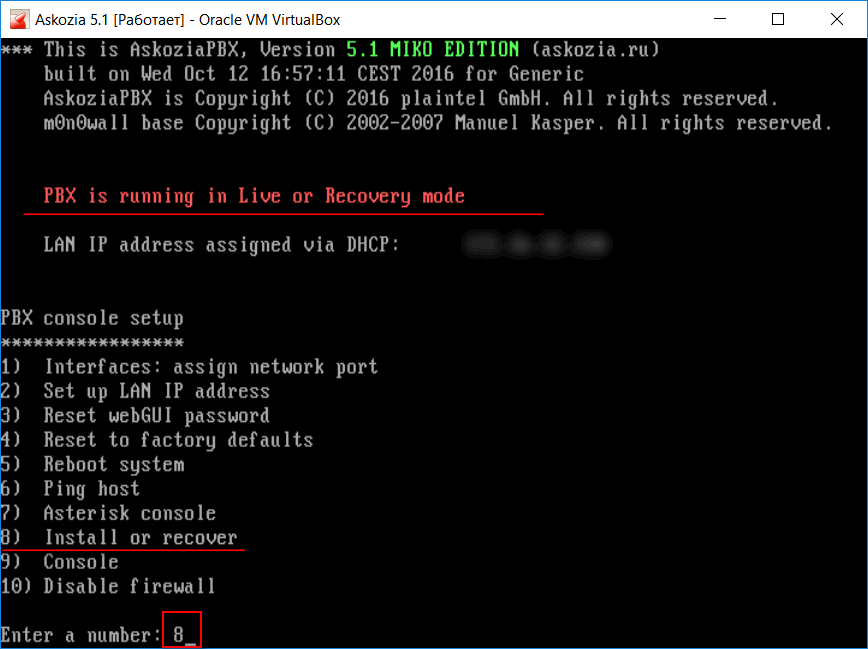
4. Система предложит Вам установить Askozia с сохранением настроек. Введите с клавиатуры цифру 2 и нажмите «Enter».
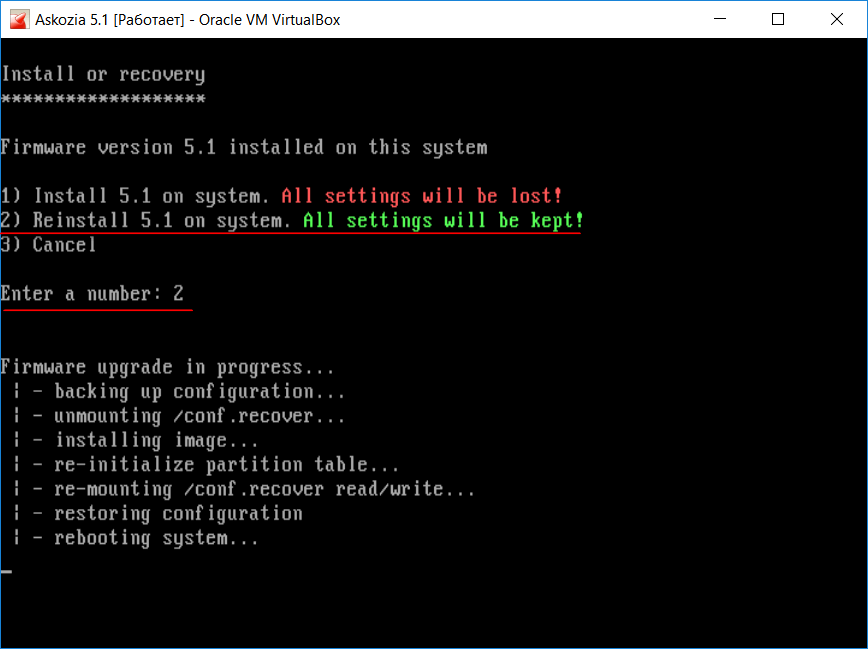
5. Начнётся процесс установки. По завершению процесса не забудьте извлечь диск / USB устройство, с которого Вы устанавливали Askozia и перезапустите станцию.
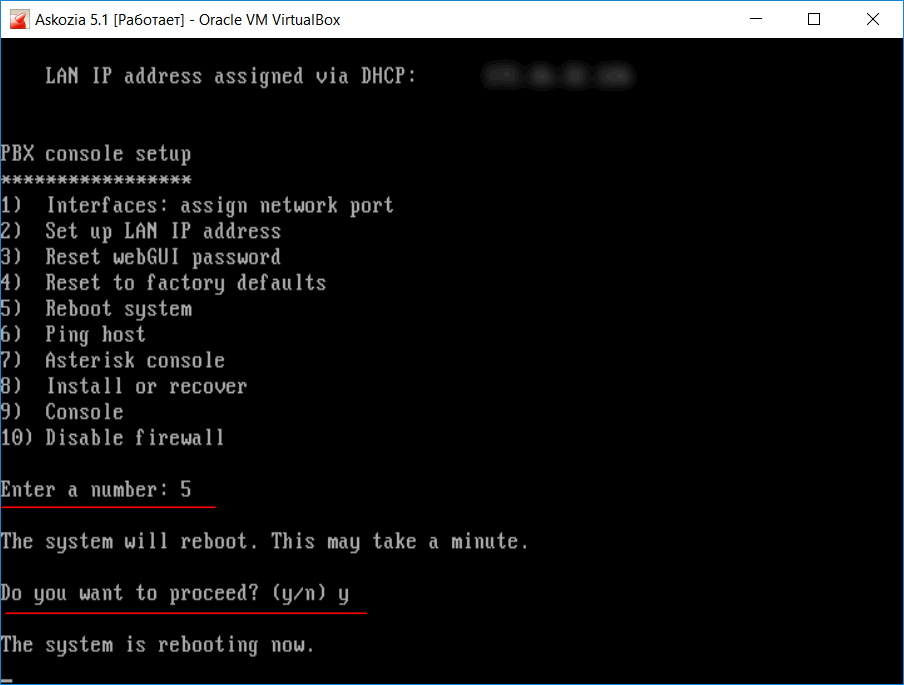
6. В результате после перезапуска должен исчезнуть пункт 8.
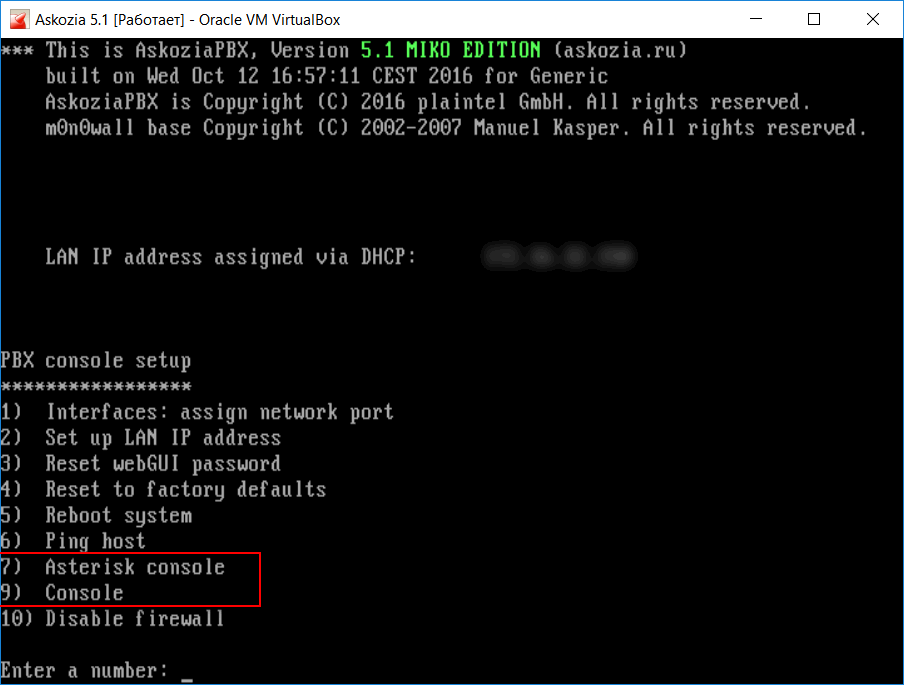
1. Сохраните настройки Вашей АТС. Для этого перейдите в web-интерфейс Askozia на вкладку Система → Сохранить/Восстановить. Выгрузите настройки и данные диска.
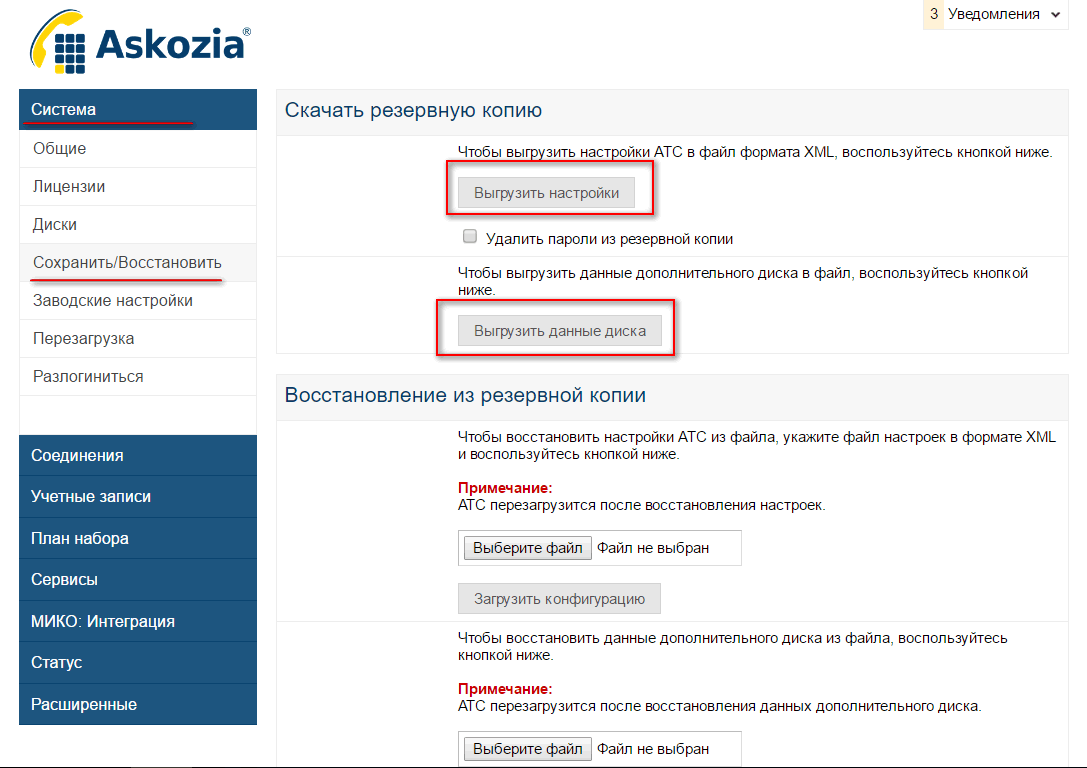
2. Выполните установку с нуля новой Askozia PBX. Инструкции расположены здесь.
3. Загрузите ранее сохранённые настройки в web-интерфейсе новой версии Askozia на вкладке Система → Сохранить/Восстановить.
